
之前分享过从零开始动手撸年轻人第一台Armbian+CasaOS+Cpolar+Openwrt+小雅 Alist+Homeassistant&Hacs系统 变身软路由+Nas+科学上网+内网穿透+智能家居合集[Armbian+CasaOS 01] 文章,里面介绍个人基于工控板搭建轻Nas的烧录晶晨固件芯片,Putty远端登陆软件安装CacaOS系统 和Docker系统,需要有网络基础且动手能力比较强的会员上手玩。
但是设计行业和个人存储的需求日益增加的当下,对于Nas的需求还是比较旺盛的,之前小编也分享过不少关于在Windows上搭建家用Nas的视频和文章。但是都需要安装很多种共享软件并进行极其复杂的软件配置。没有专业计算机知识的人很难操作成功,今天就教大家在家里/办公Windows电脑一键搭建轻量Nas系统,自带内网穿透,轻松实现个人Nas的需求。
和之前分享的教程不同的是,今天安装和使用WinNAS软件不需要任何专业知识。功能简单,仅限轻量Nas的安装,并且不需要辅助安装任何其他软件即可完成NAS设置。下面详细讲述一下Windows电脑Nas软件的设置过程。
教程开始
1、访问WinNas软件官网,或在教程结尾下载WinNas软件,并且解压;
![图片[2]-Windows系统电脑一键搭建Nas文件共享系统+自动内网穿透 跨平台轻松访问备份远端设备](https://pic.turnfish.top/images/2024/05/08/WindowsNas-1.png)
2、双击下载的WinNas安装程序,并使用[管理员模式]运行;
![图片[3]-Windows系统电脑一键搭建Nas文件共享系统+自动内网穿透 跨平台轻松访问备份远端设备](https://pic.turnfish.top/images/2024/05/08/WindowsNas-2.png)
3、再打开的安装界面,点击[立即安装],即可自动安装;
![图片[4]-Windows系统电脑一键搭建Nas文件共享系统+自动内网穿透 跨平台轻松访问备份远端设备](https://pic.turnfish.top/images/2024/05/08/WindowsNas-3.jpg)
4、安装完成,会自动打开软件主界面,进入主界面后,我们首先添加需要共享的硬盘;
![图片[5]-Windows系统电脑一键搭建Nas文件共享系统+自动内网穿透 跨平台轻松访问备份远端设备](https://pic.turnfish.top/images/2024/05/08/WindowsNas-4.jpg)
![图片[6]-Windows系统电脑一键搭建Nas文件共享系统+自动内网穿透 跨平台轻松访问备份远端设备](https://pic.turnfish.top/images/2024/05/08/WindowsNas-5.jpg)
5、添加需要共享的硬盘后,点击右边的钥匙图标,设置对应的权限;
![图片[7]-Windows系统电脑一键搭建Nas文件共享系统+自动内网穿透 跨平台轻松访问备份远端设备](https://pic.turnfish.top/images/2024/05/08/WindowsNas-6.jpg)
6、添加需要访问权限的局域网群组或者单个的用户即可;
![图片[8]-Windows系统电脑一键搭建Nas文件共享系统+自动内网穿透 跨平台轻松访问备份远端设备](https://pic.turnfish.top/images/2024/05/08/WindowsNas-7.jpg)
![图片[9]-Windows系统电脑一键搭建Nas文件共享系统+自动内网穿透 跨平台轻松访问备份远端设备](https://pic.turnfish.top/images/2024/05/08/WindowsNas-8.jpg)
7、设置完成后,点击确认,然后手机或者PC下载客户端,即可访问刚刚设置好的WinNas的文件夹[硬盘]
至此,WinNAS的安装就已经大功告成了!是不是超级简单?此时用户在手机上就会看到自己的电脑内容。可以对电脑内容进行浏览,下载甚至编辑。同时也可以上传手机文件到自己的电脑。
更强大的是,用户可以在手机上设置自动备份自己的手机相册到指定的电脑目录。每当手机拍摄了新照片后,这些新照片都会被自动上传到自己的电脑中。再也不怕手机照片丢失了。更加难以置信的是WinNAS还支持手机对电脑的远程访问。就是说手机和电脑即使不在同一个局域网中,手机端也可以通过内网穿透技术对电脑进行点对点访问。
再说得形象一些,你完全可以在家里读取你公司电脑中的文件,也可以在度假时把你拍摄的照片自动备份到家里的电脑中。WinNAS还支持用户绑定多台电脑设备。可以在不同电脑之间传递文件。甚至可以把自己电脑中的文件或目录临时分享给朋友和家人。
WInNAS软件彻底打通了电脑和手机之间的数据传递。使得手机可以随时随地对访问自己的电脑。还可以随时随地分享自己的数据给朋友。而获得和使用这些强大的功能完全不需要任何电脑知识。彻底降低了用户对NAS的使用门槛,打消了普通用户对NAS的神秘感。是一款极具创新思路又简单易用的优秀软件。
注:WinNas软件Windows系统搭建Nas教程结束了,但是需要提醒一点的就是,本教程仅供分享技术及软件,由于使用Nas所造成的隐私/文件泄露等相关违法行为与本教程无关。
所有包含内网穿透的Nas建议不要分享个人隐私或者公司机密文件,毕竟Nas系统的安全性不高,所有使用Nas的用户尽可能把一些远程访问端口关闭,以免造成不必要的损失。








![百度网盘直链解析彻底解除百度云限速限制[利用IDM工具在线解析网页版]-MOHE素材库-设计行业的乐园,各类素材的矿山!](http://mohe-sc.com/wp-content/uploads/2021/07/baiduwangpan-400x273.png)







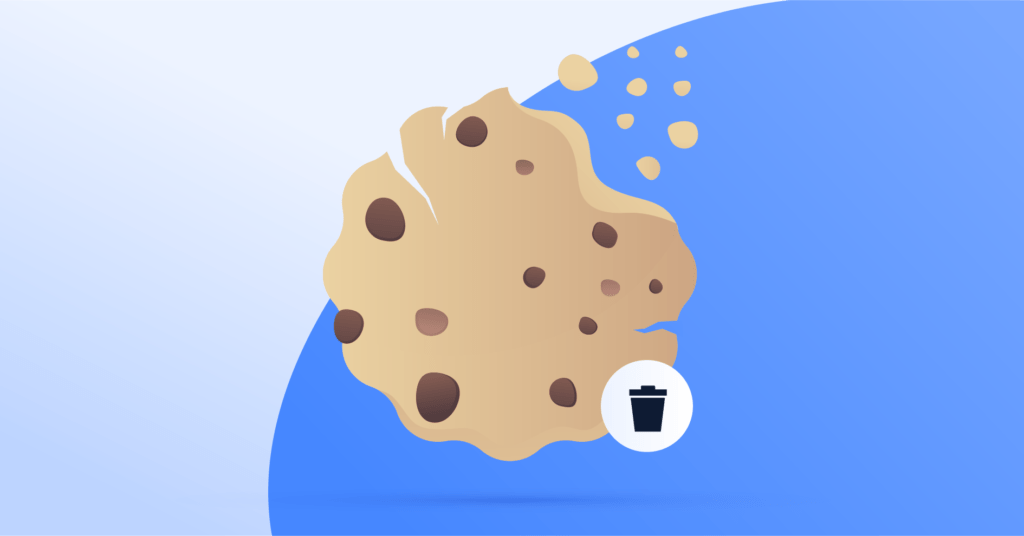
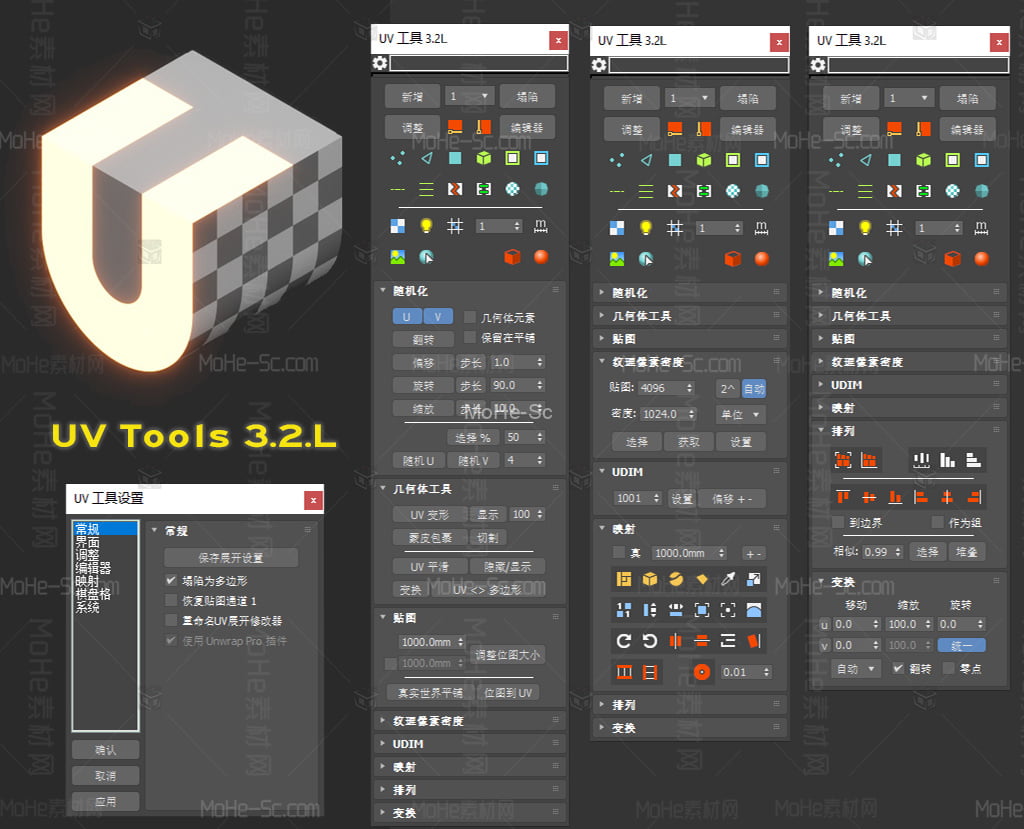




请登录后查看评论内容